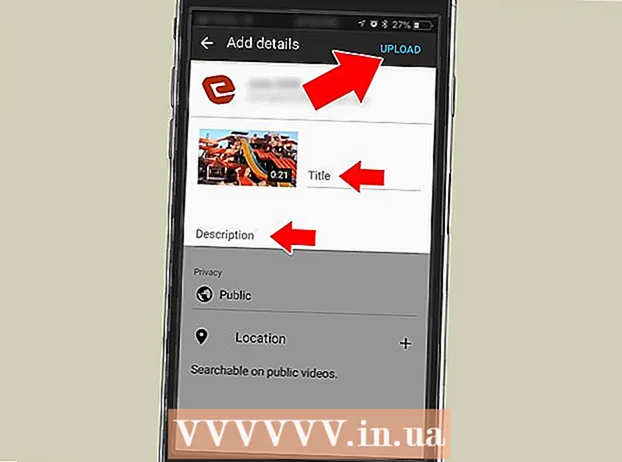Muallif:
Louise Ward
Yaratilish Sanasi:
8 Fevral 2021
Yangilanish Sanasi:
1 Iyul 2024
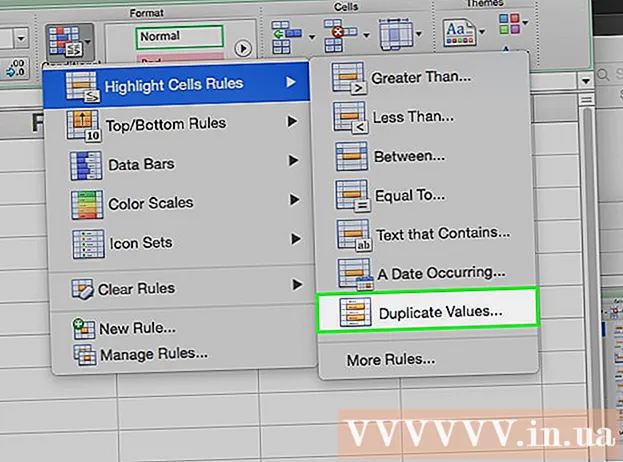
Tarkib
Ushbu wikiHow sizga Microsoft Excel elektron jadvallaridagi takroriy ma'lumotlarni o'chirishni o'rgatadi.
Qadamlar
2-usulning 1-usuli: Ikki nusxadagi ma'lumotlarni o'chirish
Excel hujjatini ikki marta bosing. Elektron jadval Excelda ochiladi.
- Shuningdek, mavjud hujjatlarni yorliqning "So'nggi" qismida ochishingiz mumkin Ochiq (Ochiq).

Ma'lumotlar guruhini tanlang. Ma'lumotlarning yuqori qismini bosing, kalitni ushlab turing Ift Shift keyin oxirgi elementni bosing.- Agar siz bir nechta ustunlarni tanlashni xohlasangiz, tugmachani bosganingizda yuqori chapdagi elementni, so'ngra o'ng pastki qismni bosing. Ift Shift.

Kartani bosing Ma'lumotlar (Ma'lumotlar) Excel oynasining yuqori qismidagi yashil tasmaning chap tomonida joylashgan.
Bosing Dublikatlarni olib tashlash (Ikki nusxadagi ma'lumotlarni o'chirish). Variant asboblar panelidagi "Ma'lumotlar vositalari" bo'limida Ma'lumotlar Excel oynasining yuqori qismiga yaqin joylashgan. Ustunlarni tanlash / bekor qilish vazifasi bilan oyna ochiladi.

Siz tahrir qilmoqchi bo'lgan har bir ustun tanlanganligiga ishonch hosil qiling. Belgilash katakchasi yonida turli xil ustun nomlarini ko'rasiz (masalan, "A ustun", "B ustun"); Keraksiz ustunlarni olib tashlash uchun katakchani bosing.- Odatiy bo'lib, siz tanlagan ob'ekt yonidagi barcha ustunlar ushbu ro'yxatda ro'yxatga olinadi va oldindan belgilanadi.
- Siz bosishingiz mumkin Hammasini belgilash ro'yxatdagi barcha ustunlarni tanlash uchun.
Bosing OK. Ikki nusxadagi ma'lumotlar Excel ish kitobidan o'chiriladi.
- Agar aniq bilsangiz, takrorlanadigan ma'lumotlar haqida xabar berilmasa, har bir ustunni birma-bir tanlashingiz kerak.
2-dan 2-usul: Ikki nusxadagi ma'lumotlarni ajratib ko'rsatish
Excel hujjatini ikki marta bosing. Elektron jadval Excelda ochiladi, shuning uchun shartli formatlash xususiyati yordamida bir xil qiymatdagi katakchalarni tekshirishingiz mumkin. Agar siz faqat takroriy ma'lumotlarni qidirsangiz va ushbu qiymatlarni sukut bo'yicha o'chirishni xohlamasangiz, bu to'g'ri yo'ldir.
- Shuningdek, mavjud hujjatlarni yorliqning "So'nggi" qismida ochishingiz mumkin Ochiq.
Uni tanlash uchun ma'lumotlar guruhining chap qismidagi katakchani bosing.
- Tanlovda sarlavhani (masalan, "Sana", "Vaqt" va boshqalarni) qo'shmang.
- Agar siz faqat bitta qatorni tanlagan bo'lsangiz, satrning chap qismidagi sarlavhani bosing.
- Agar siz faqat bitta ustunni tanlagan bo'lsangiz, ustunning yuqori sarlavhasini bosing.
Kalitni ushlab turing Ift Shift va pastki o'ng katakchani bosing. Bu ma'lumotlar guruhining yuqori chap va pastki o'ng burchaklari o'rtasida joylashgan barcha ma'lumotlarni tanlaydi.
- Agar siz faqat bitta qatorni tanlagan bo'lsangiz, o'ng tomondagi ma'lumotlar joylashgan katakchani bosing.
- Agar siz faqat bitta ustunni tanlagan bo'lsangiz, pastki qismida ma'lumotlar bilan elementni bosing.
Bosing Shartli formatlash. Variant Bosh sahifa yorlig'ining "Uslublar" bo'limida. Ochiladigan menyu paydo bo'ladi.
- Sizga kartani bosish kerak bo'lishi mumkin Uy ushbu parametrni topish uchun avvalgi Excel oynasining yuqori qismida.
Tanlang Hujayralar qoidalarini ajratib ko'rsatish (Qoidalarga muvofiq qutilarni belgilang). Oyna ochiladi.
Bosing Ikki nusxadagi qiymatlar (Duplicate Values) ochilgan menyuning pastki qismida joylashgan. Siz tanlagan diapazondagi barcha takrorlanadigan qiymatlar ajratib ko'rsatiladi. reklama